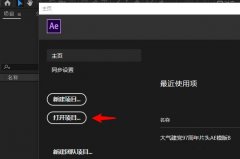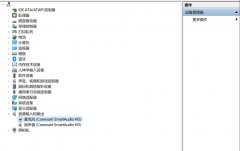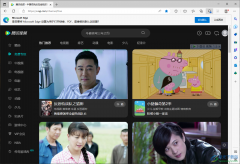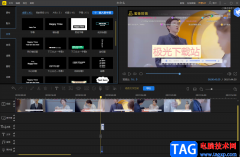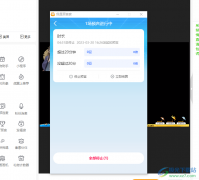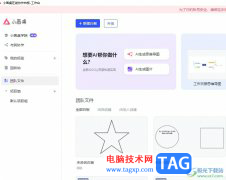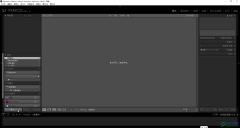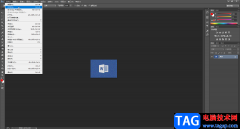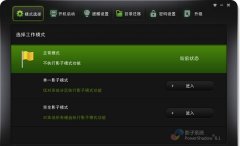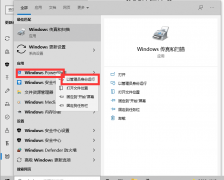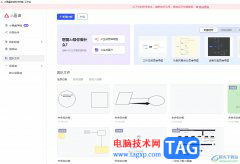很多小伙伴在日常生活中都会需要使用到浏览器,在众多浏览器中,谷歌浏览器可以说是最受欢迎的一款之一。在谷歌浏览器中如果我们希望更改字体,小伙伴们知道具体该如何进行操作吗,其实操作方法是非常简单的。我们只需要点击进入“设置”窗口后,在“外观”栏点击“自定义字体”,然后就可以在打卡的新窗口中进行选择和设置了,操作起来非常简单的。小伙伴们可以打开自己的谷歌浏览器后跟着下面的图文步骤一起动手操作起来,看看不同的字体效果。接下来,小编就来和小伙伴们分享具体的操作步骤了,有需要或者是有兴趣了解的小伙伴们快来一起往下看看吧!
操作步骤
第一步:双击打开电脑上的谷歌浏览器;
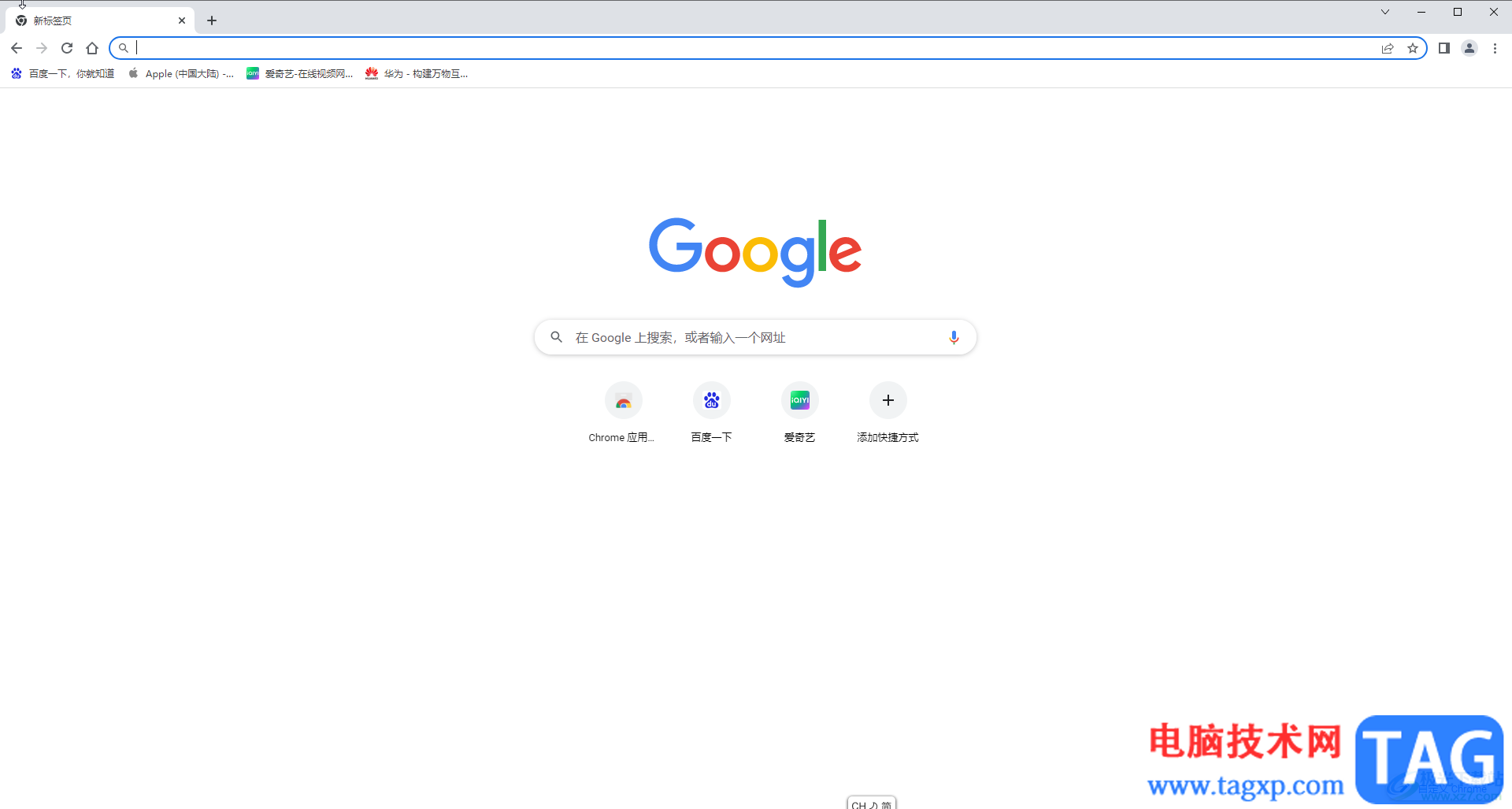
第二步:在界面右上方点击三个点图标后在子选项中点击“设置”;
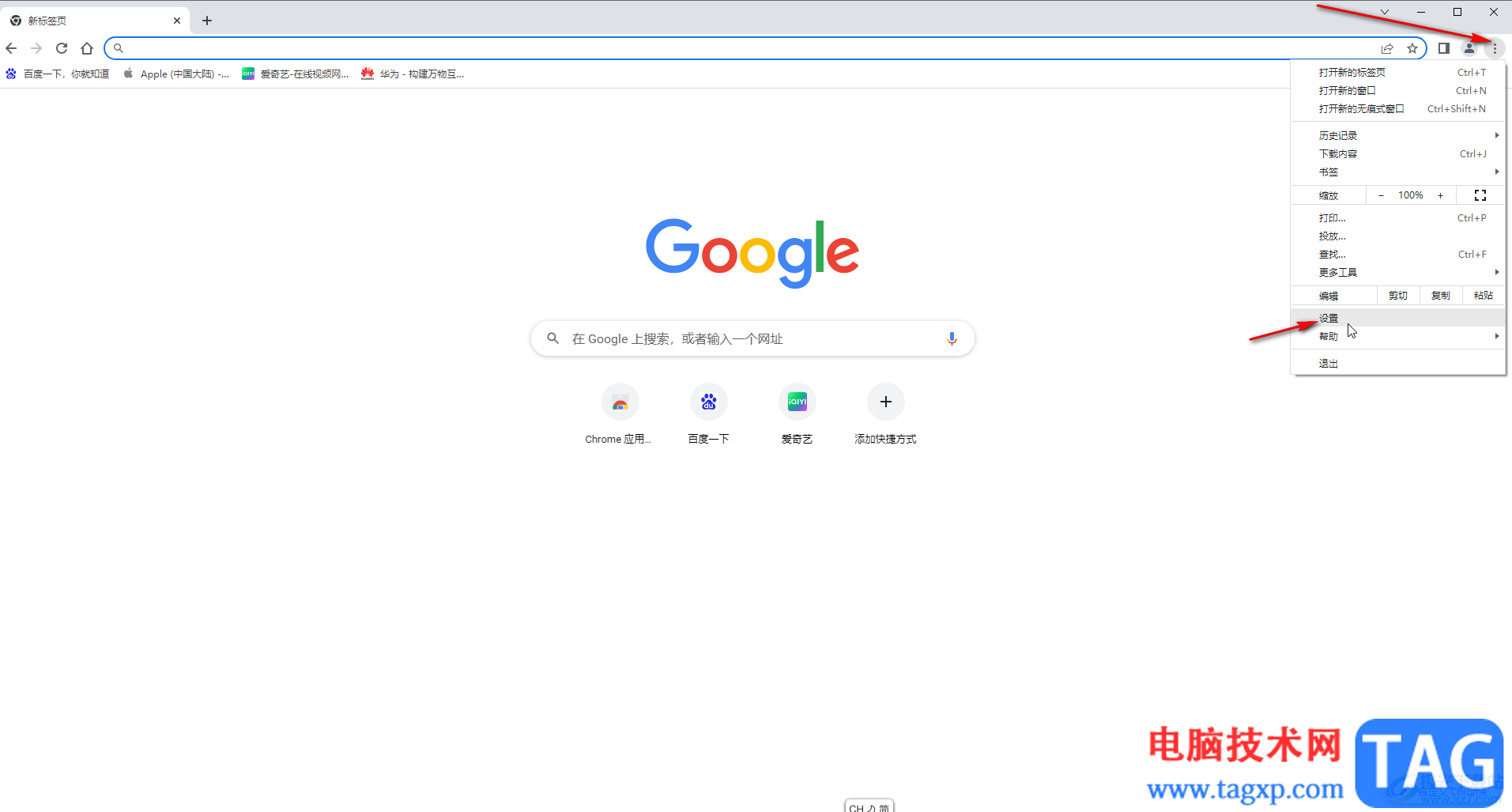
第三步:在界面左侧找到并点击“外观”,然后在右侧找到并点击“自定义字体”处的箭头;
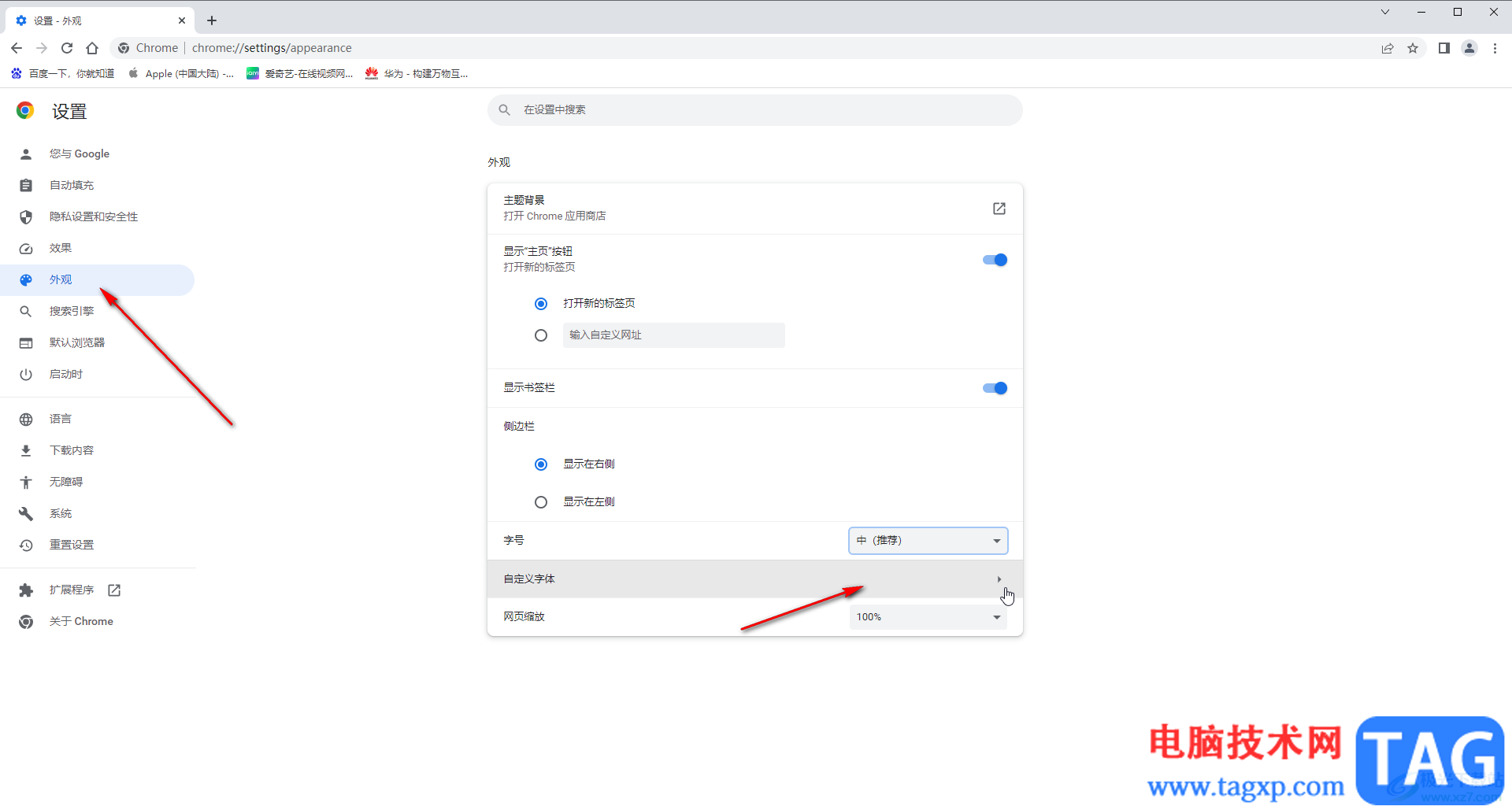
第四步:在打开的窗口中点击下拉箭头就可以设置想要的字体了;
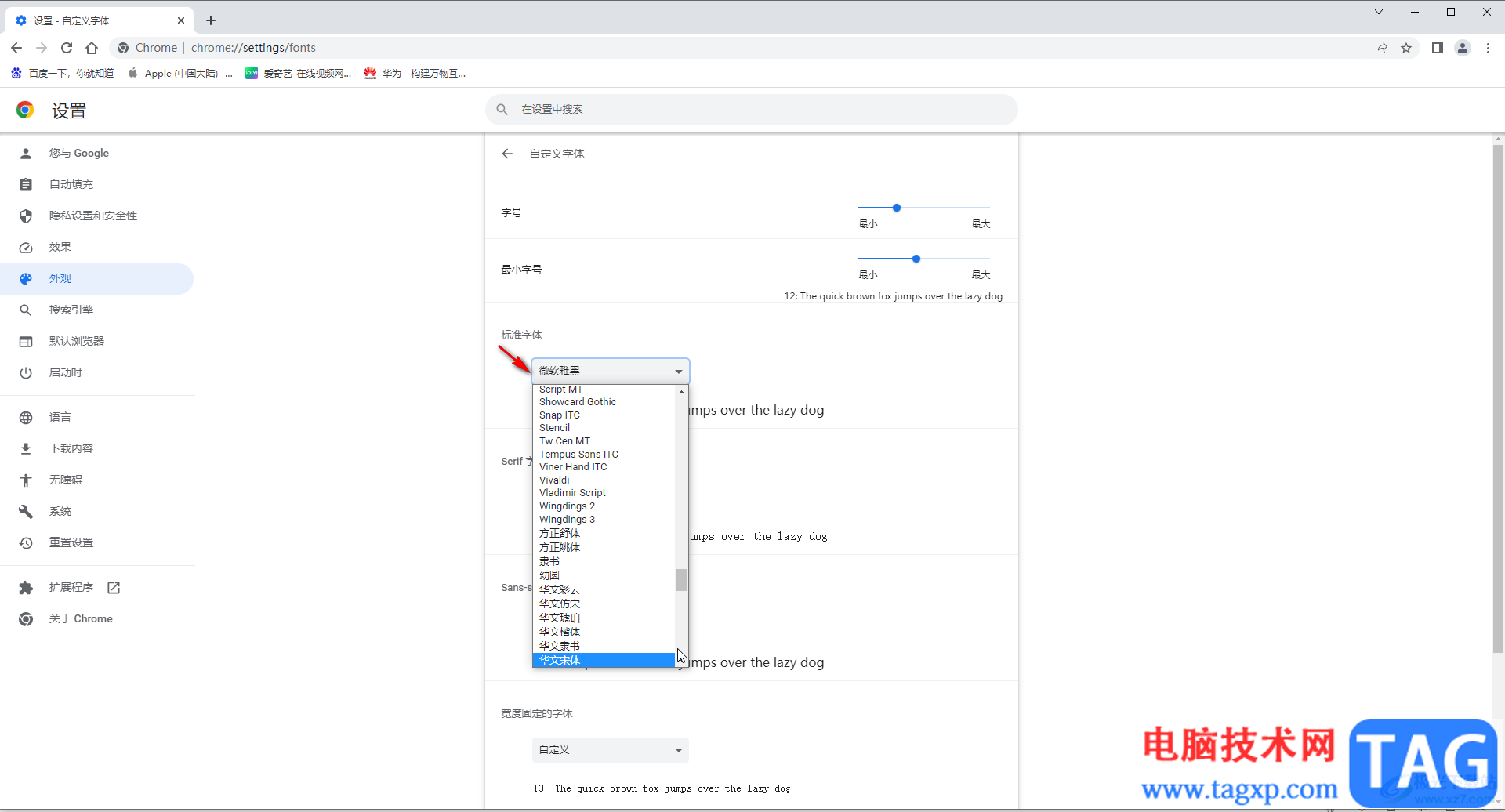
第五步:如果有需要我们还可以点击设置字号。
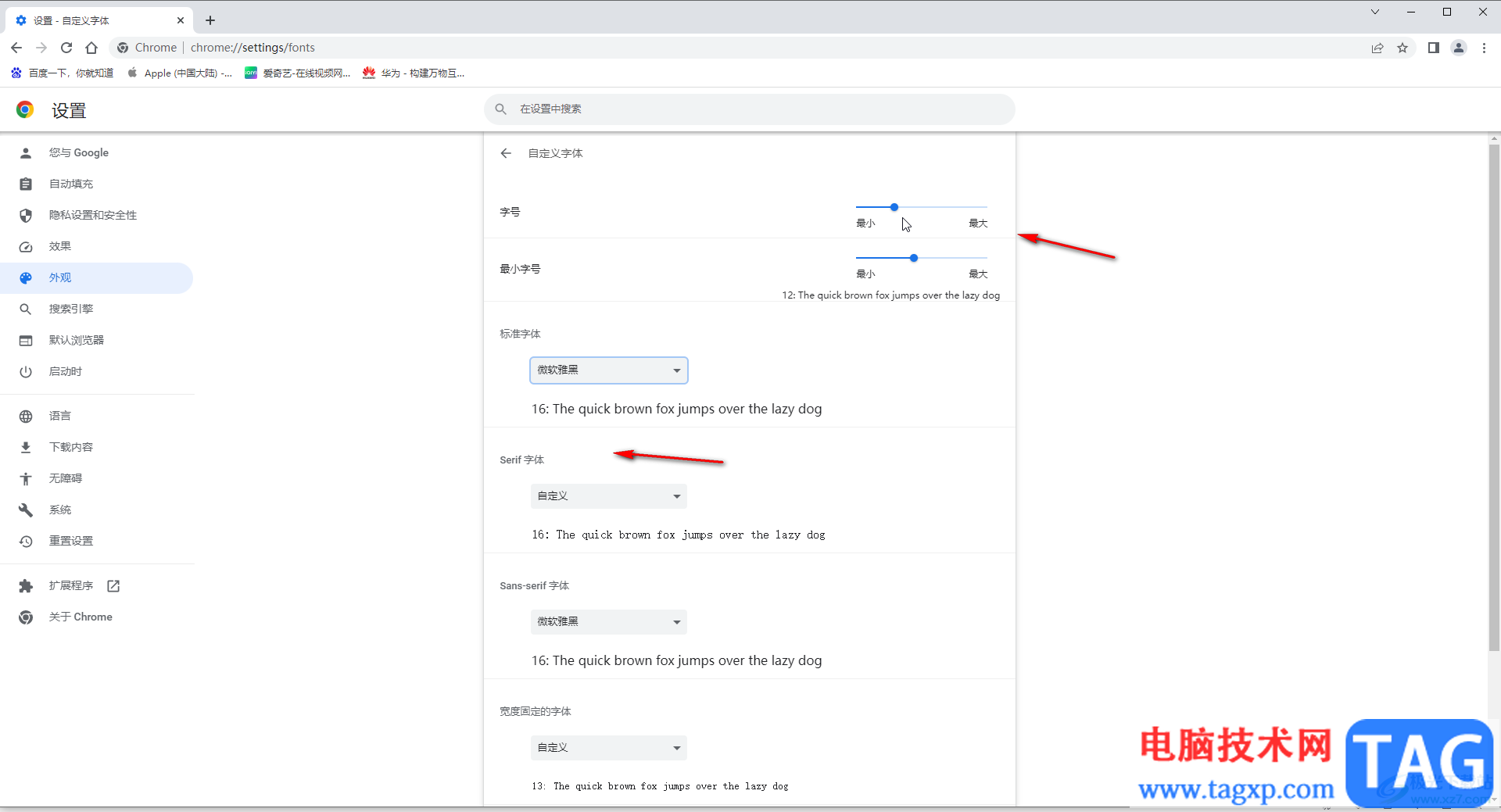
以上就是谷歌浏览器中设置字体的方法教程的全部内容了。通过上面的教程我们可以看到, 在“外观”栏, 我们还可以点击设置网页缩放,是否显示书签栏,是否显示主页按钮等等。